अपाचे सर्वर के साथ, आप वेब पेजों को प्रोसेस और डिलीवर कर सकते हैं
- अपाचे अब 20 से अधिक वर्षों के लिए सबसे लोकप्रिय वेब सर्वर है।
- विंडोज 11 पर अपाचे को स्थापित करने के लिए आपको केवल इंटरनेट से जुड़े पीसी और कुछ चरणों की आवश्यकता है।
- प्रारंभिक कॉन्फ़िगरेशन बहुत सरल है इसलिए आपको किसी पूर्व अनुभव की आवश्यकता नहीं है।
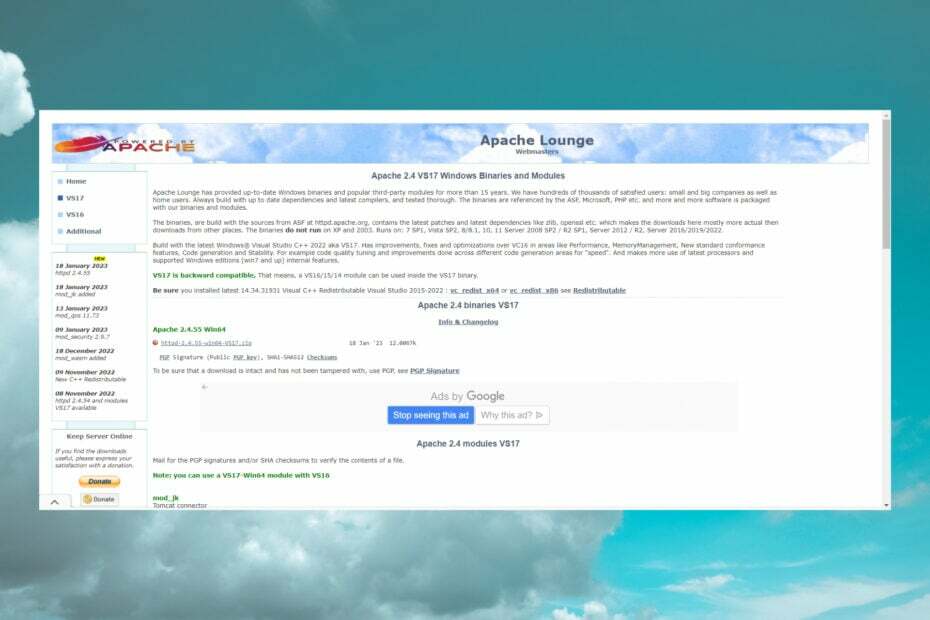
एक्सडाउनलोड फ़ाइल पर क्लिक करके स्थापित करें
यह उपकरण समस्याग्रस्त सिस्टम फ़ाइलों को प्रारंभिक कार्यशील संस्करणों के साथ बदलकर सामान्य कंप्यूटर त्रुटियों की मरम्मत करता है। यह आपको सिस्टम की त्रुटियों, बीएसओडी से भी दूर रखता है और मैलवेयर और वायरस द्वारा किए गए नुकसान की मरम्मत करता है। पीसी की समस्याओं को ठीक करें और 3 आसान चरणों में अब वायरस की क्षति को दूर करें:
- फोर्टेक्ट डाउनलोड और इंस्टॉल करें आपके पीसी पर।
- टूल लॉन्च करें और स्कैन करना प्रारंभ करें टूटी हुई फ़ाइलों को खोजने के लिए जो समस्याएँ पैदा कर रही हैं।
- राइट-क्लिक करें मरम्मत शुरू करें आपके कंप्यूटर की सुरक्षा और प्रदर्शन को प्रभावित करने वाली समस्याओं को ठीक करने के लिए।
- फोर्टेक्ट द्वारा डाउनलोड किया गया है 0 इस महीने के पाठक।
1995 में अपनी प्रारंभिक रिलीज़ के बाद से Apache पिछले 20+ वर्षों से सबसे अधिक उपयोग किया जाने वाला वेब सर्वर सॉफ़्टवेयर है। यह HTTP अनुरोधों को संसाधित करता है और हमें स्थानीय या इंटरनेट पर वेब पेजों को स्टोर और डिलीवर करने की अनुमति देता है। सभी वेबसाइटों को वेब ब्राउज़र में प्रदर्शित होने के लिए वेब सर्वर की आवश्यकता होती है।
मुझे अपाचे को स्थापित करने और चलाने के लिए क्या चाहिए?
हालांकि यह जटिल लगता है, आप देखेंगे कि यह रॉकेट साइंस नहीं है। यहां आपको विंडोज 11 पर अपाचे का उपयोग करने की आवश्यकता होगी:
- माइक्रोसॉफ्ट विंडोज 11 वाला एक पीसी (यह विंडोज 10 पर भी काम करता है, लेकिन हम नए ओएस पर ध्यान केंद्रित करेंगे)
- इंस्टॉलर डाउनलोड करने के लिए एक इंटरनेट कनेक्शन
- धैर्य और थोड़ा सा ध्यान
इस लेख में वर्णित सॉफ्टवेयर मुफ्त है और इसे उनकी समर्पित वेबसाइटों या अधिकृत दर्पणों से डाउनलोड किया जा सकता है। समस्या यह है कि मैन्युअल कॉन्फ़िगरेशन में कुछ समय लग सकता है और प्रत्येक विकल्प क्या करता है यह समझने के लिए कुछ उन्नत कंप्यूटर/सर्वर ज्ञान की आवश्यकता होती है।
मैं विंडोज 11 पर अपाचे कैसे प्राप्त, स्थापित और कॉन्फ़िगर कर सकता हूं?
1. अपाचे को डाउनलोड और कॉन्फ़िगर करें
- पर जाएँ ApacheLounge समर्पित वेबसाइट और 64-बिट संस्करण के लिए डाउनलोड लिंक पर क्लिक करें।
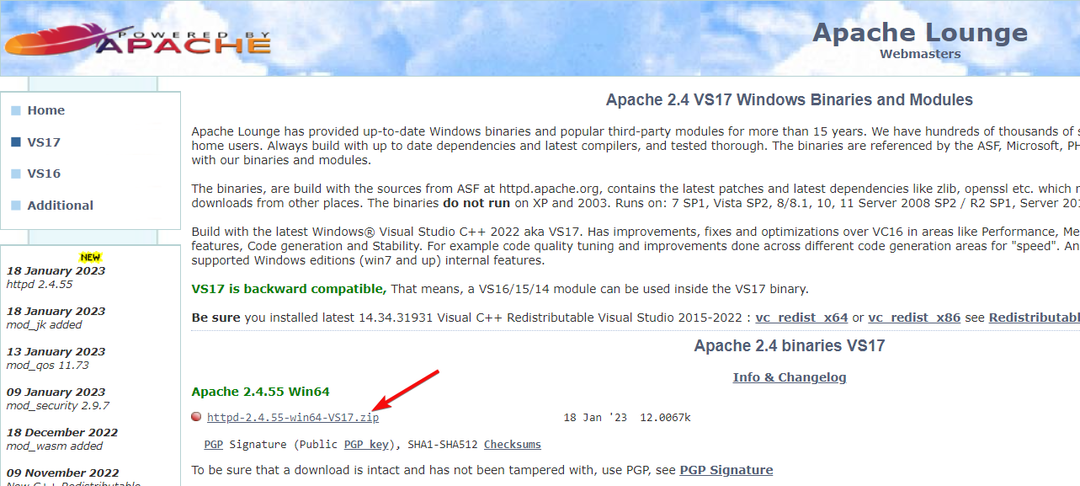
- दबाओ खिड़कियाँ कुंजी + इ आरंभ करना फाइल ढूँढने वाला, फ़ाइल को एक नए फ़ोल्डर में अनज़िप करें, और खोजें httpd.conf के तहत फाइल करें सम्मेलन फ़ोल्डर।
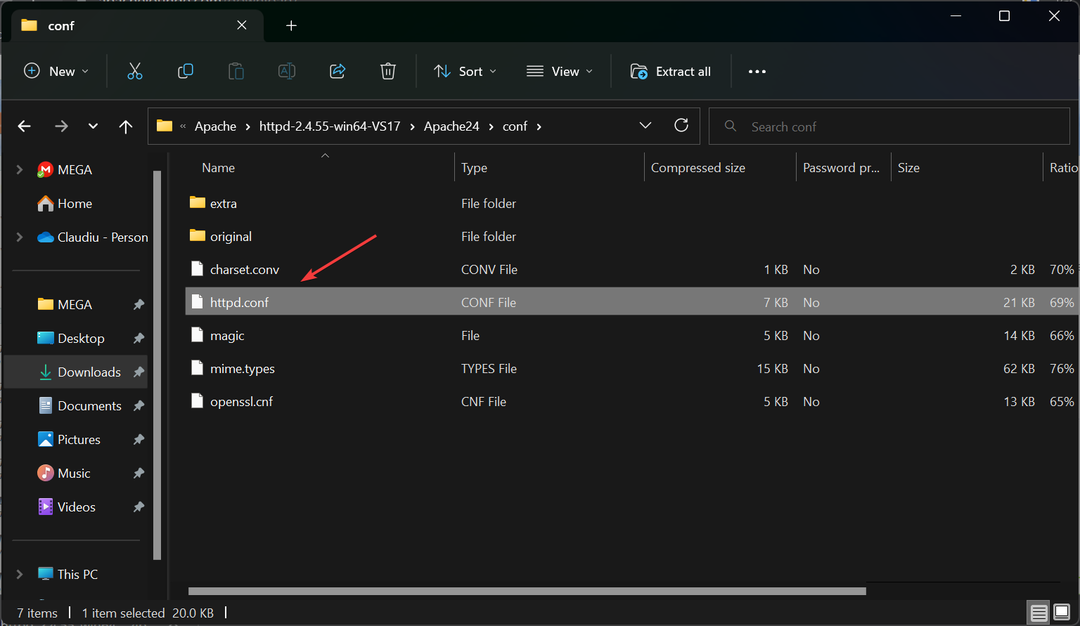
- इसे एक टेक्स्ट एडिटर जैसे में खोलें नोटपैड.
- कॉन्फ़िगरेशन फ़ाइल मानती है कि आपने अपाचे को C: ड्राइव के तहत सीधे स्थापित किया है। यदि नहीं, तो सबसे पहले आपको जो करना चाहिए, वह आपके द्वारा अभी खोली गई गोपनीय फ़ाइल में उस जानकारी को संशोधित करना है।
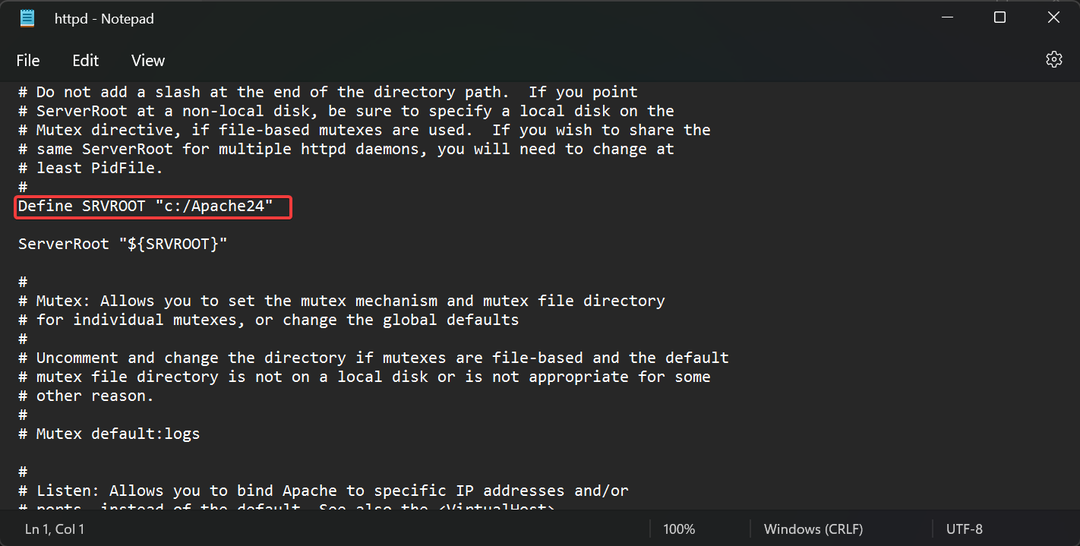
- उपयोग सीटीआरएल + एफ और निम्न पंक्ति खोजें:
ऑप्शंस इंडेक्स फॉलोसिमलिंक्स - ExecCGI को अंत में जोड़ें ताकि रेखा इस तरह दिखाई दे:
ऑप्शंस इंडेक्स फॉलोसिमलिंक्स एक्सीसीजीआई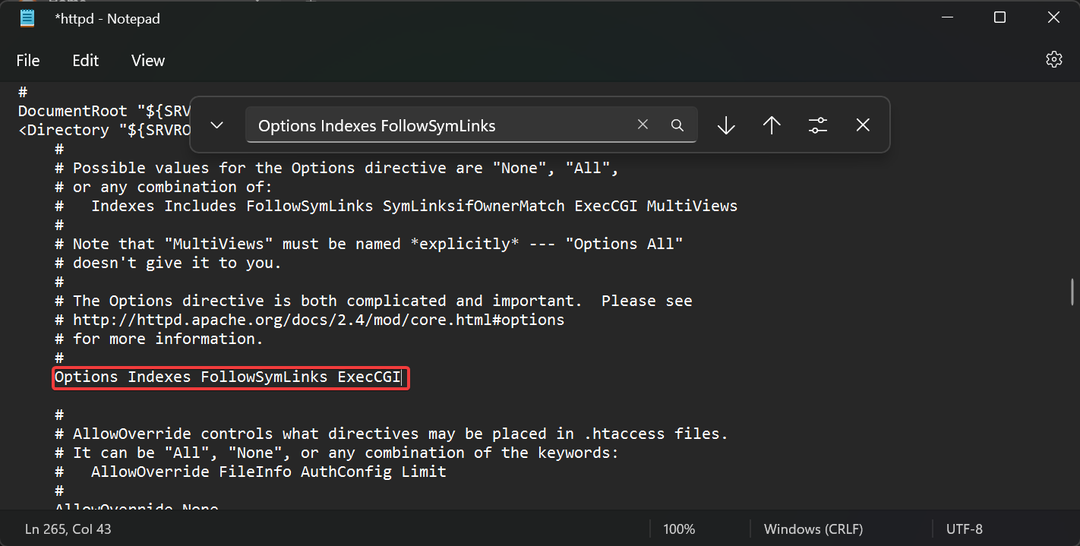
- इसके बाद, निम्नलिखित पंक्तियों को खोजें और प्रारंभ से # चिन्ह हटा दें:
एडहैंडलर सीजीआई-स्क्रिप्ट .cgiऔरएडहैंडलर सीजीआई-स्क्रिप्ट .pl - Httpd.conf फ़ाइल के अंत में निम्न पंक्ति जोड़ें:
स्क्रिप्ट इंटरप्रेटर स्रोत रजिस्ट्री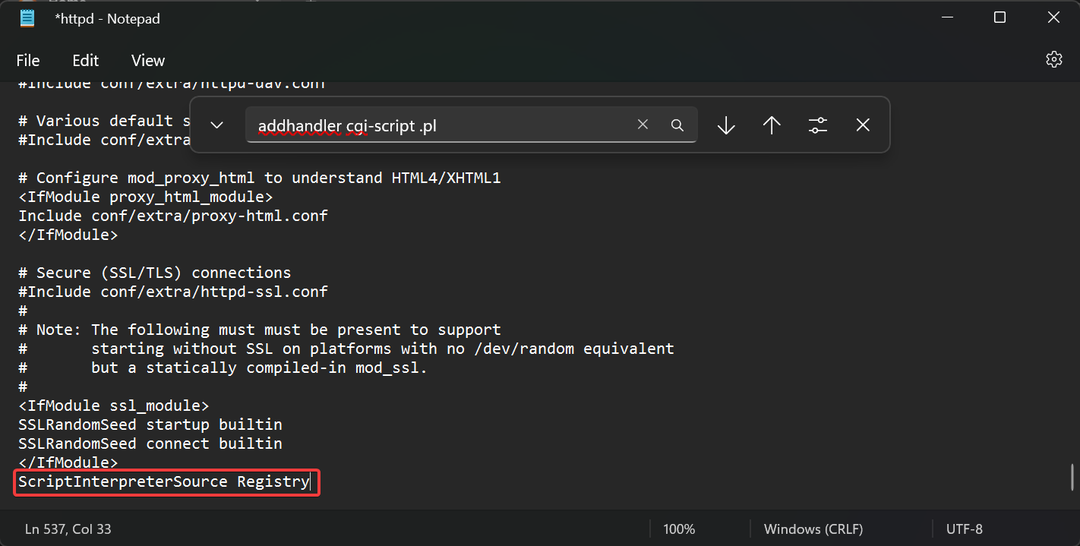
2. अपाचे सर्वर प्रारंभ करें
- दबाओ खिड़कियाँ कुंजी + इ शुरू करने के लिए फाइल ढूँढने वाला और पर जाएँ बिन फ़ोल्डर में अपाचे24 फ़ोल्डर।
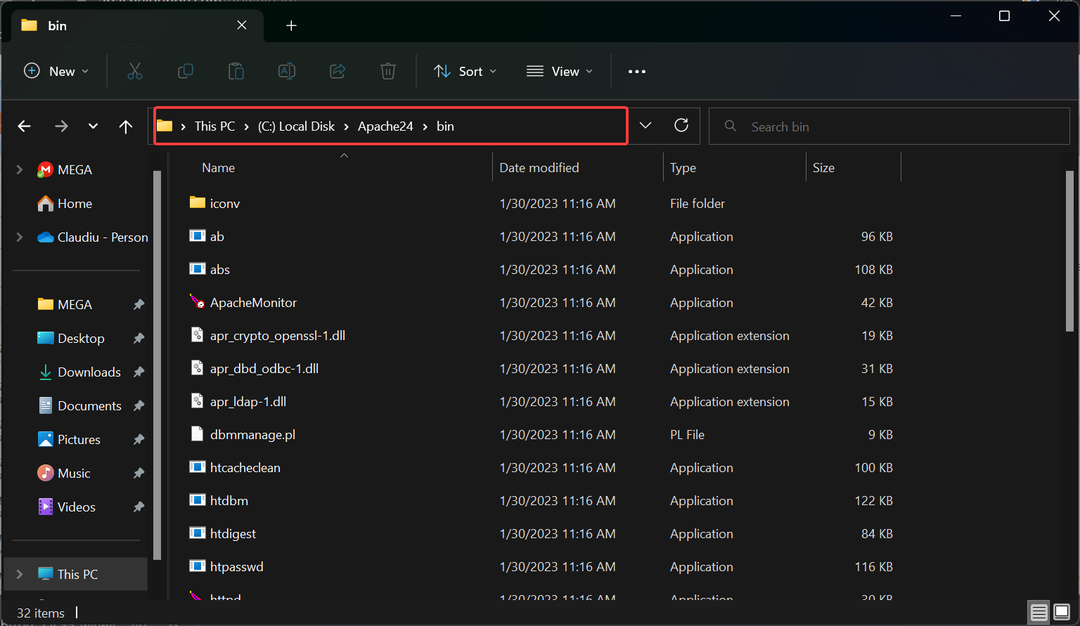
- पकड़े रखो बदलाव कुंजी, दाईं ओर कहीं राइट-क्लिक करें और चुनें टर्मिनल में खोलें.
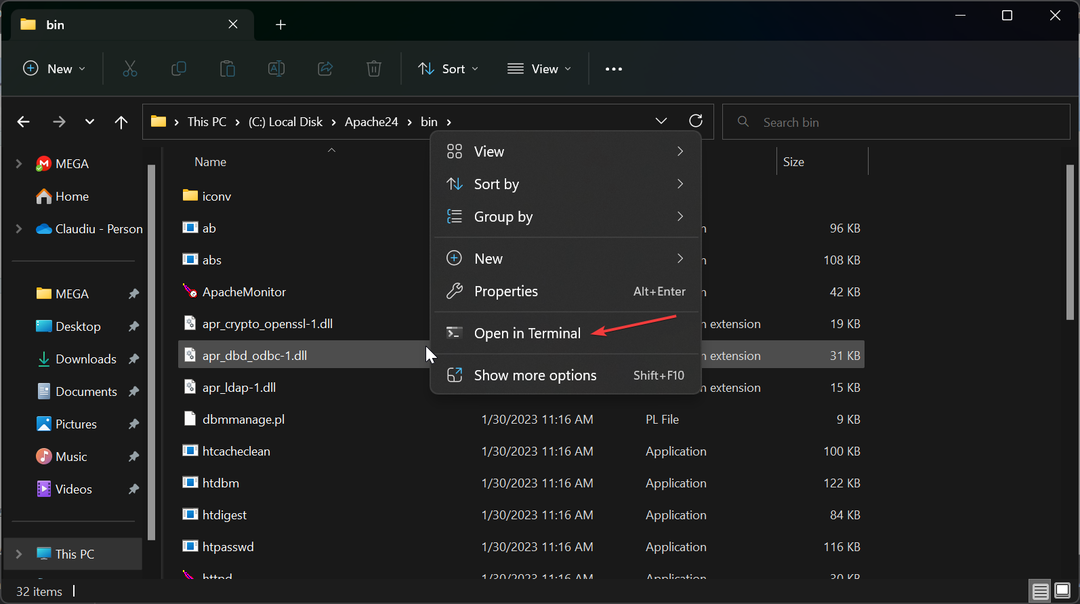
- निम्न आदेश टाइप करें और दबाएं प्रवेश करना:
httpd.exe - आपको फ़ायरवॉल के माध्यम से स्थापना की अनुमति देने के लिए कहा जाएगा, और आपको इसे एक्सेस देना चाहिए।
- सर्वर का परीक्षण करने के लिए, कोई भी वेब ब्राउज़र प्रारंभ करें और टाइप करें स्थानीय होस्ट या पीसी के आईपी एड्रेस को एड्रेस बार में डालें और हिट करें प्रवेश करना. आपको संदेश प्राप्त होना चाहिए यह काम करता है!
3. सर्वर को सिस्टम सेवा के रूप में कॉन्फ़िगर करें
- क्लिक करें खोज टास्कबार पर आइकन, टाइप करें अध्यक्ष एवं प्रबंध निदेशक, और चुनें व्यवस्थापक के रूप में चलाएं परिणामों से।
- फ़ोल्डर को निम्न में बदलें:
सी:\Apache24\bin - निम्न आदेश टाइप या पेस्ट करें और इसे चलाने के लिए एंटर दबाएं:
httpd.exe -k install -n "Apache HTTP सर्वर"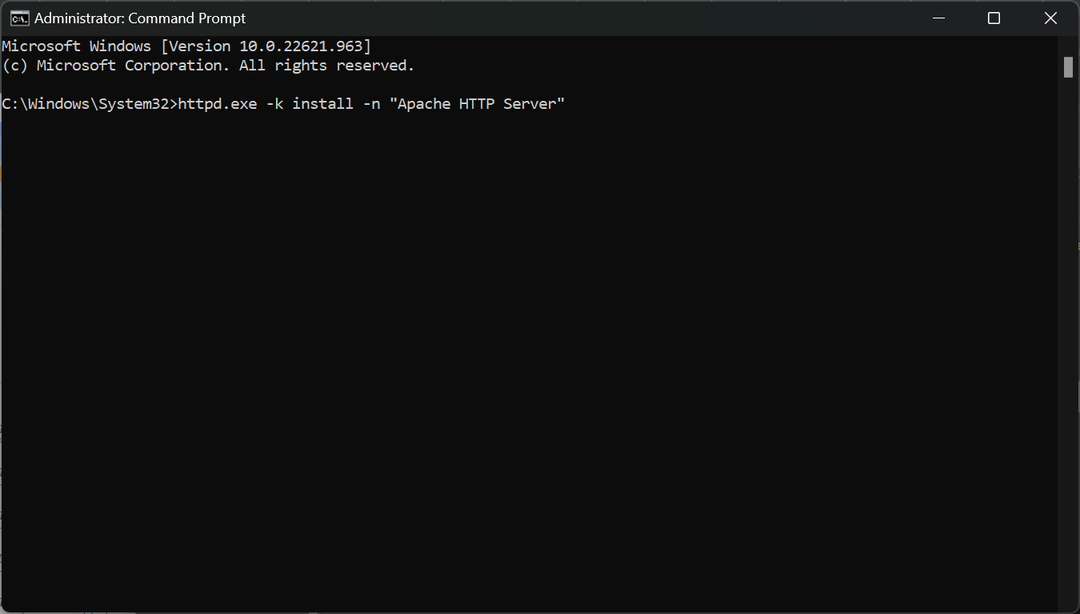
बधाई हो! आपने विंडोज 11 पर अपाचे सर्वर स्थापित किया है। अब आप प्रत्येक फ़ाइल को संपादित करने के बाद वेब सर्वर पर अपलोड करने के बजाय उन्हें स्थानीय रूप से चलाकर वेबसाइटों का परीक्षण और विकास कर सकते हैं।
अतिरिक्त जानकारी के रूप में, Ports 80 और 443, अपाचे द्वारा डिफ़ॉल्ट रूप से उपयोग किया जाता है, अन्य अनुप्रयोगों द्वारा आपकी मशीन पर अवरुद्ध या आरक्षित किया जा सकता है।
उदाहरण के लिए, Skype इन पोर्ट्स को अन्य लोगों के उपलब्ध न होने की स्थिति में सुरक्षित रखता है और उनका उपयोग नहीं करने पर भी उन्हें आरक्षित रखना जारी रखता है।
आप इसे अनचेक करके स्काइप में अक्षम कर सकते हैं अतिरिक्त इनकमिंग कनेक्शन के लिए पोर्ट 80 और 443 का उपयोग करें अंतर्गत उपकरण> विकल्प> उन्नत> कनेक्शन.
यदि आपके कोई अन्य प्रश्न हैं, तो कृपया नीचे टिप्पणी अनुभाग का उपयोग करें।
अभी भी समस्याएं आ रही हैं?
प्रायोजित
यदि उपरोक्त सुझावों ने आपकी समस्या का समाधान नहीं किया है, तो आपका कंप्यूटर अधिक गंभीर विंडोज़ समस्याओं का अनुभव कर सकता है। हम सुझाव देते हैं कि ऑल-इन-वन समाधान चुनें फोर्टेक्ट समस्याओं को कुशलता से ठीक करने के लिए। स्थापना के बाद, बस क्लिक करें देखें और ठीक करें बटन और फिर दबाएं मरम्मत शुरू करें।

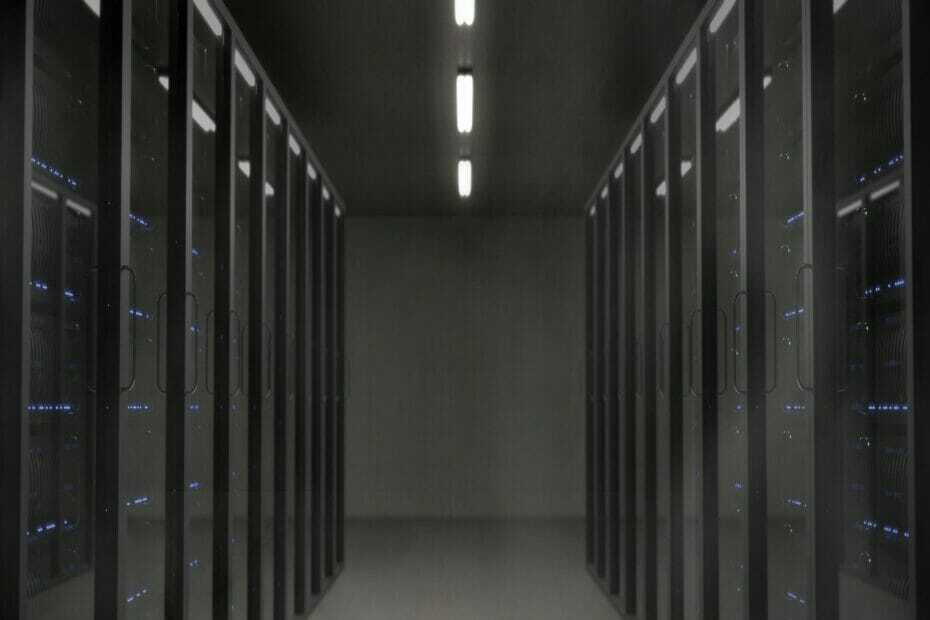
![सर्वर से जुड़ने पर GMod गेम क्रैश हो जाता है [फुल फिक्स]](/f/cb8febe687b55f13db4f08dc609f5e08.jpg?width=300&height=460)